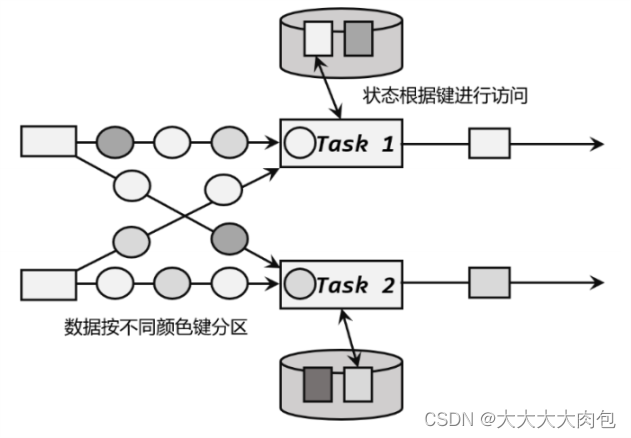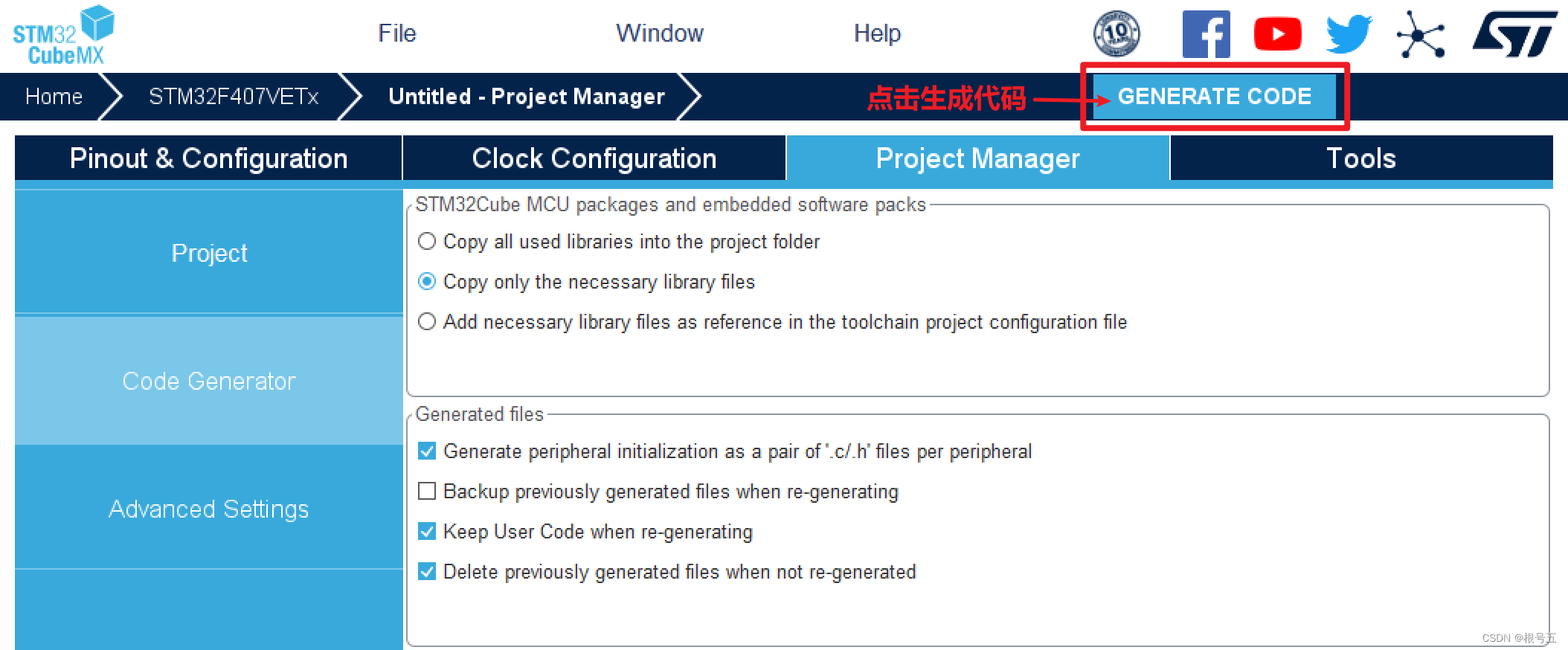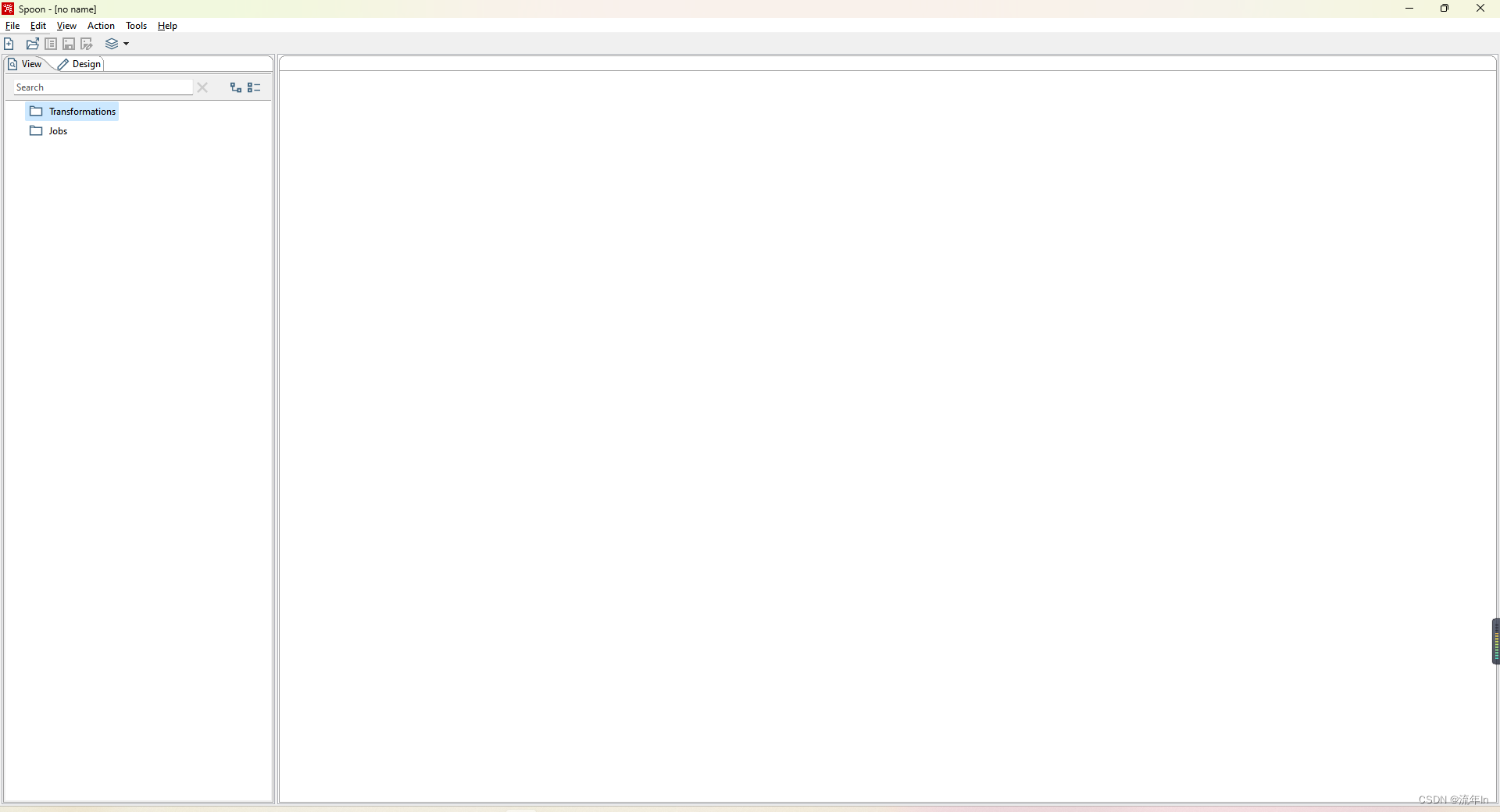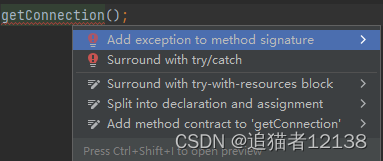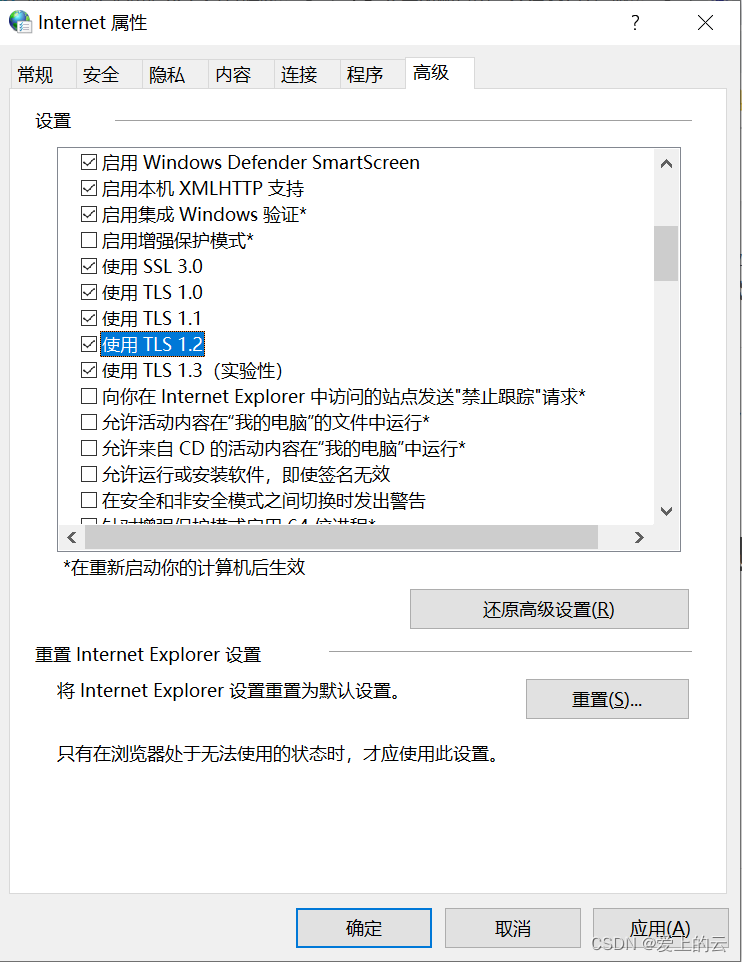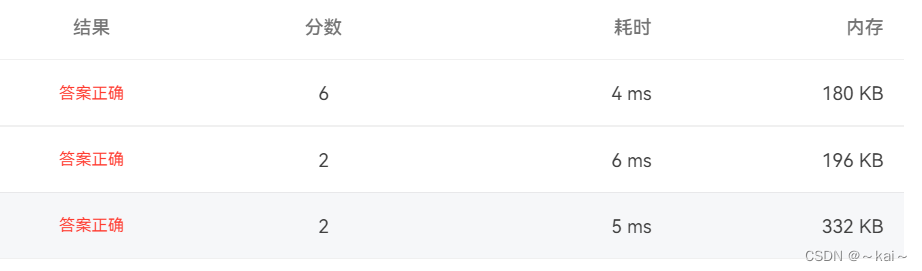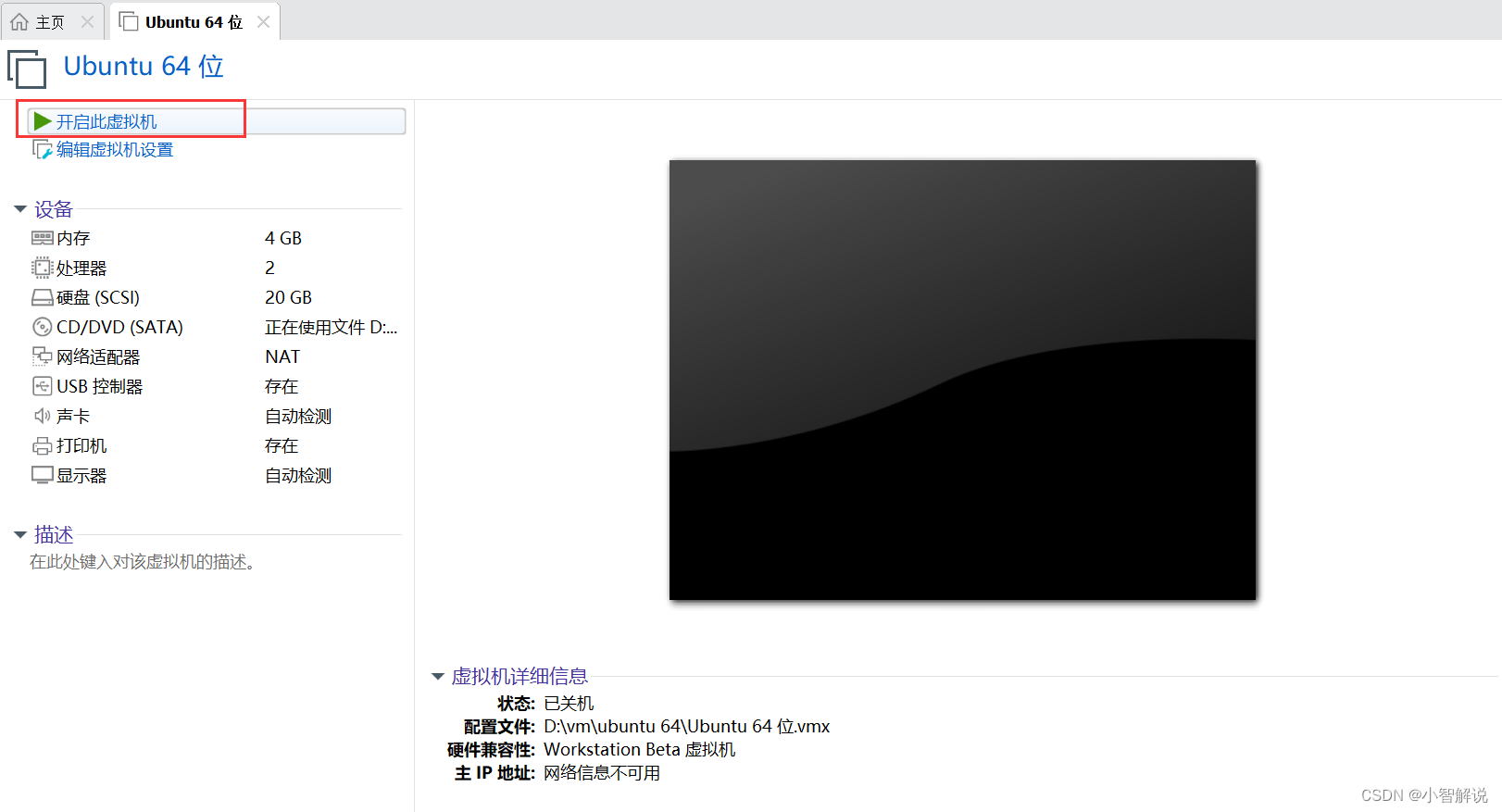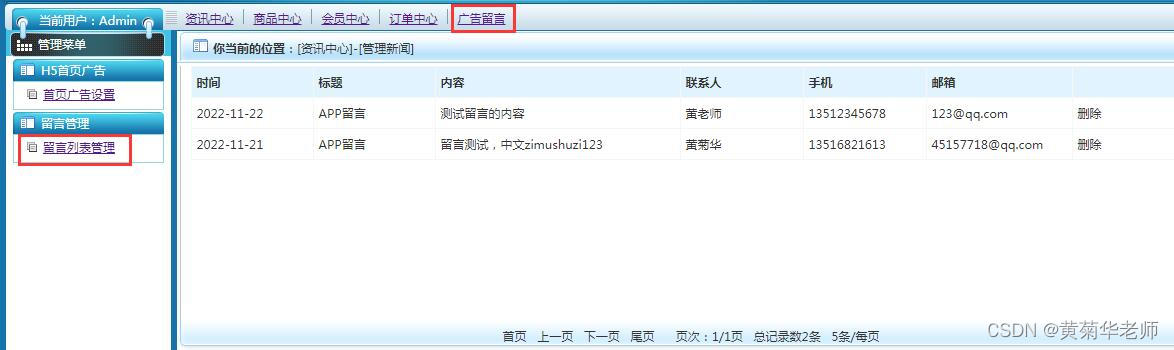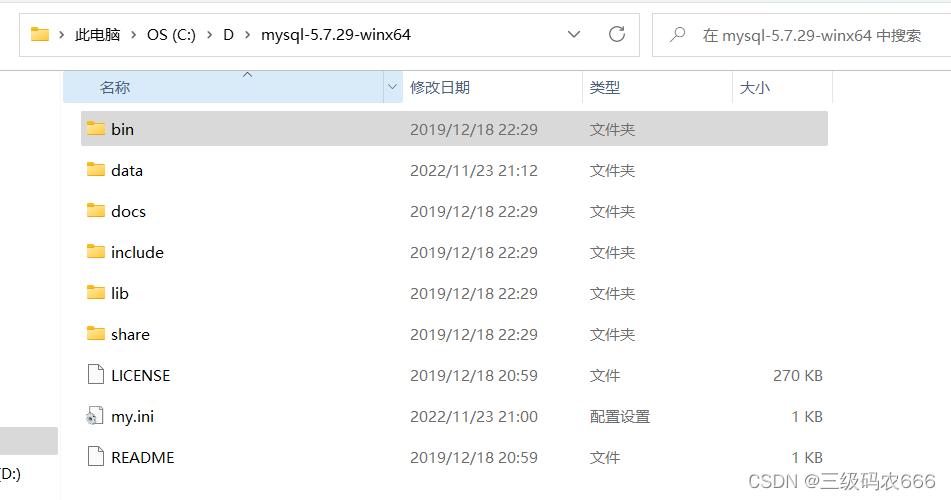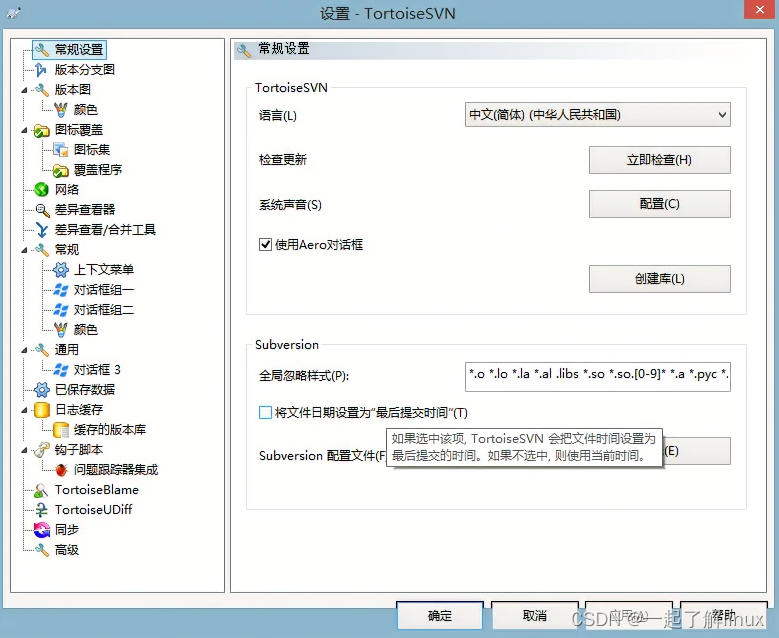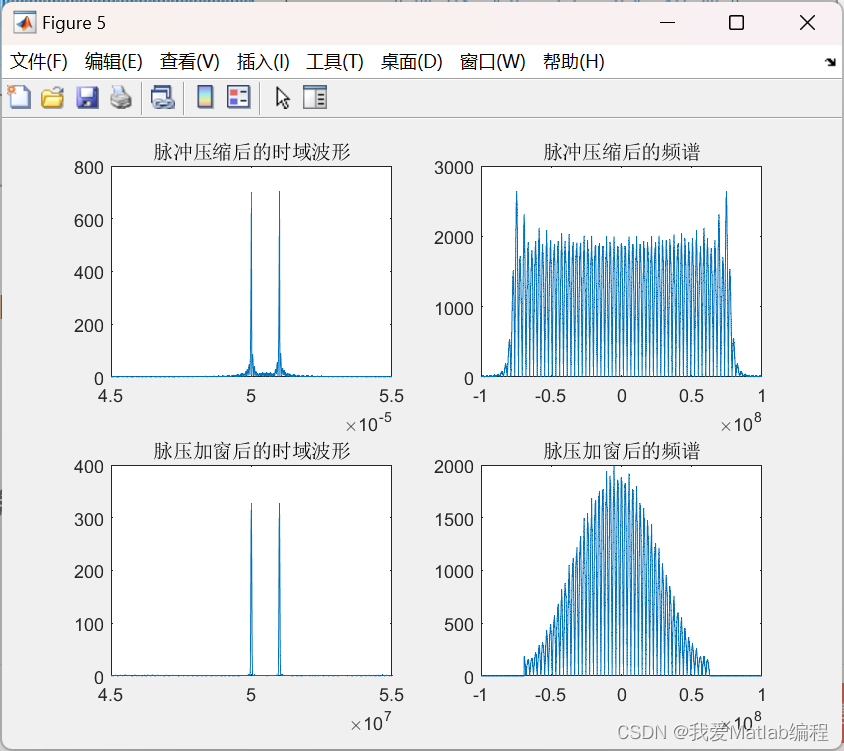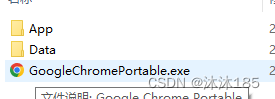Qt是目前最先进、最完整的跨平台C++开发工具。它不仅完全实现了一次编写,所有平台无差别运行,更提供了几乎所有开发过程中需要用到的工具。如今,Qt已被运用于超过70个行业、数千家企业,支持数百万设备及应用。
点击获取Qt组件下载
在上篇文章中(点击这里回顾>>),我们为大家介绍了如何选择项目类型、创建基于Qt Widget的Python应用程序等,本文将继续为大家介绍如何指定项目内容,欢迎持续关注哦~
指定项目内容
一个项目可以包含以下文件:
- 由构建编译或以其他方式处理
- 安装
- 没有安装,但是包含在使用make dist创建的源包中
- 没有安装,也不是源代码包的一部分,但Qt Creator仍然知道
Qt Creator显示由Projects视图中的项目文件声明为项目一部分的所有文件,文件按文件类型(.cpp, .h, .qrc等)进行分类。若要显示其他文件,请编辑项目文件。或者开发人员可以在File System视图中查看项目目录中的所有文件。
将文件声明为项目的一部分,还可以使它们对定位器和项目范围的搜索可见。
CMake项目
在使用CMake时,开发人员可以通过将附加文件添加为源文件或安装它们来为项目指定附加文件。
例如,在CMakeLists.txt文件中,使用PRIVATE属性将文件定义为target_sources命令的值。
开发人员可以阻止CMake处理一些文件,例如不应该编译的.cpp文件。使用set_property命令和HEADER_FILE_ONLY属性来指定这些文件。例如:
set_property(SOURCE "${files}" PROPERTY HEADER_FILE_ONLY ON)
或者,要安装文件,使用带有files或DIRECTORY属性的install命令。
qmake项目
在.pro文件中使用以下变量:
- 要编译文件的SOURCES和HEADERS
- 安装INSTALLS的文件
- 要包含源包中文件的DISTFILES
- OTHER_FILES用于使用Qt Creator管理的文件,无需安装它们或将它们包含在源包中
例如,以下值包括源包中的文本文件:
DISTFILES += *.txt
向项目中添加子项目
除了Qt 库之外,开发人员还可以将应用程序链接到其他库,例如系统库或开发人员自己的库。此外,开发人员自己的库可能链接到其他库,要编译项目,必须将库添加到项目中。这还支持库的代码完成和语法高亮显示,向项目添加库的过程取决于开发人员使用的生成系统。
CMake项目
开发人员可以使用add_subdirectory命令将CMakeLists.txt文件添加到任何项目中,这些文件可以定义包含在顶级项目或任何其他CMake命令中的完整项目。
qmake项目
当开发人员创建一个新项目并选择qmake作为构建系统时,可以在项目管理对话框中将其作为子项目添加到另一个项目中。但是,根项目必须指定qmake使用subdirs模板来构建项目。
要创建根项目,请选择File > New Project > Other Project > Subdirs Project > Choose。
在Summary页面,选择Finish & Add Subproject来创建根项目并添加另一个项目,例如一个C++库。
向导创建一个项目文件(.pro),该文件定义了子dirs模板和作为subdirs变量值添加的子项目,还为子项目添加所有必要的文件。
要创建更多子项目,在Projects视图中右键单击项目名称来打开上下文菜单,并选择New Subproject,按照新建子项目向导中的步骤创建子项目。
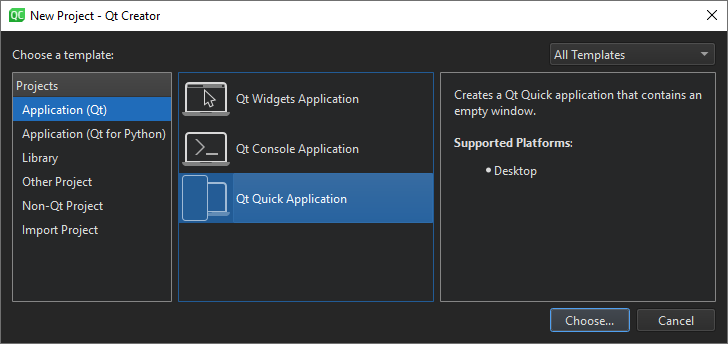
要将现有项目添加为子项目,请在上下文菜单中选择Add Existing Projects,在文件浏览器对话框中,找到您的子项目。
要删除子项目,在Projects视图中右键单击项目名称,并在上下文菜单中选择Remove Subproject。
要指定依赖项,请使用Add Library向导。
将键盘快捷键绑定到向导
如果您经常使用向导,则可以将自定义键盘快捷方式绑定到它。触发此键盘快捷方式将直接打开向导,而不需要导航File > New File or New Project。
向导的键盘快捷键可以在Edit > Preferences > Environment > Keyboard > Wizard中设置,所有向导操作都以Impl开始。
Qt组件
- QtitanRibbon - Ribbon UI组件:是一款遵循Microsoft Ribbon UI Paradigm for Qt技术的Ribbon UI组件,QtitanRibbon致力于为Windows、Linux和Mac OS X提供功能完整的Ribbon组件。
- QtitanChart - Qt类图表组件:是一个C ++库,代表一组控件,这些控件使您可以快速地为应用程序提供漂亮而丰富的图表。
- QtitanDataGrid - Qt网格组件:提供了一套完整的标准 QTableView 函数和传统组件无法实现的独特功能。使您能够将不同来源的各类数据加载到一个快速、灵活且功能强大的可编辑网格中,支持排序、分组、报告、创建带状列、拖放按钮和许多其他方便的功能。
- QtitanDocking:允许您像 Visual Studio 一样为您的伟大应用程序配备可停靠面板和可停靠工具栏。黑色、白色、蓝色调色板完全支持 Visual Studio 2019 主题!